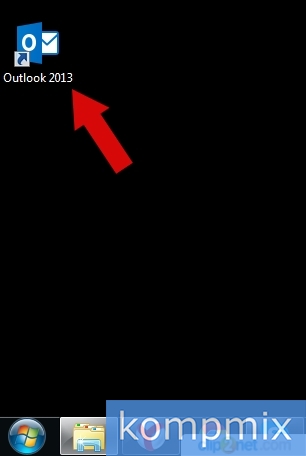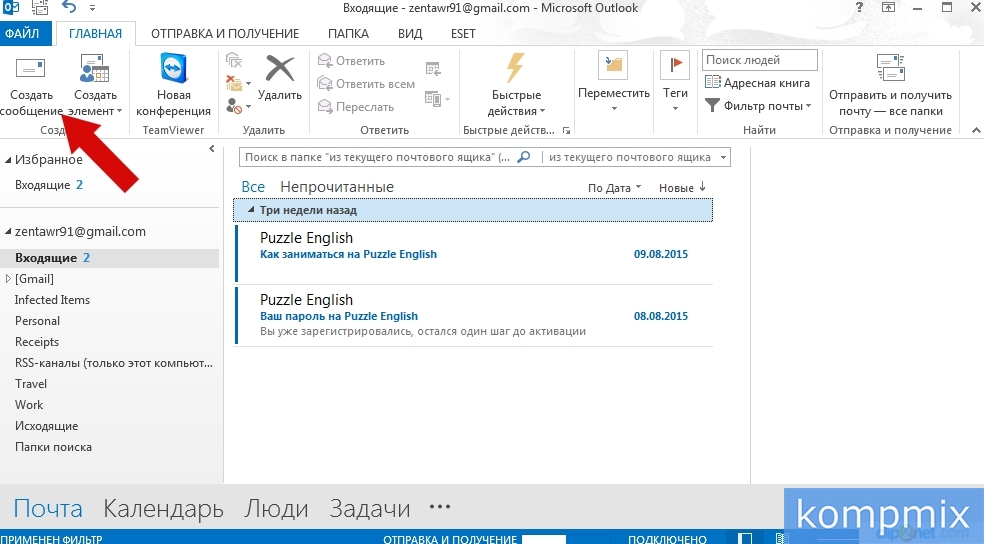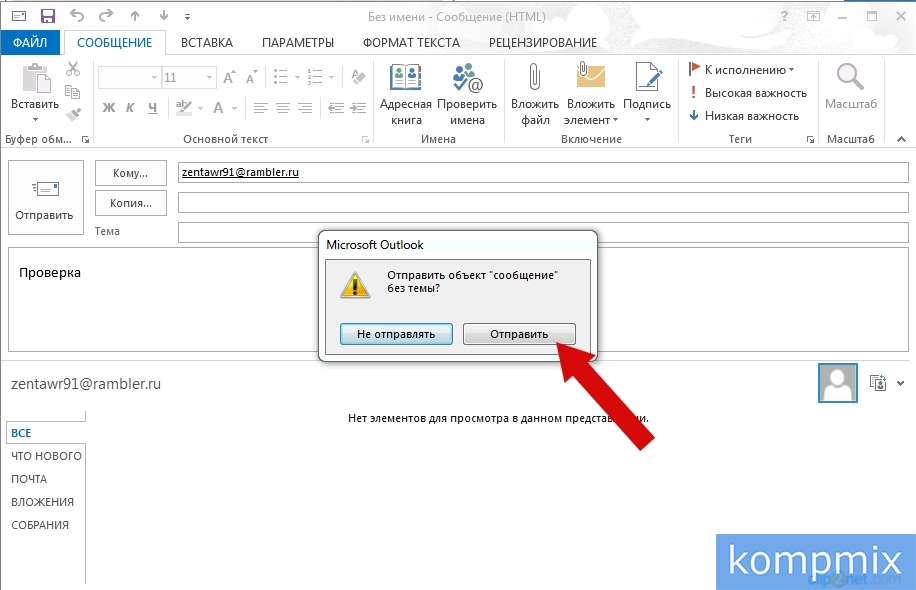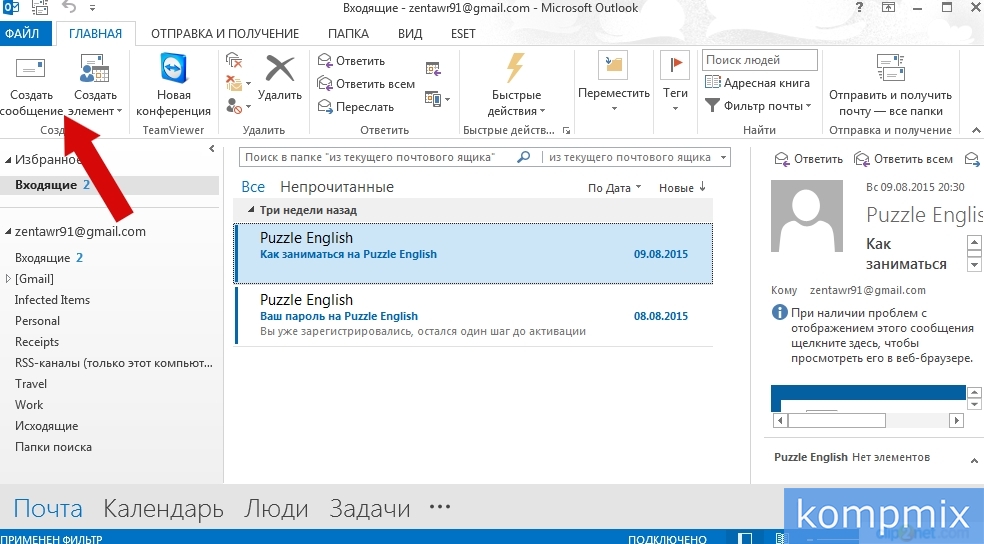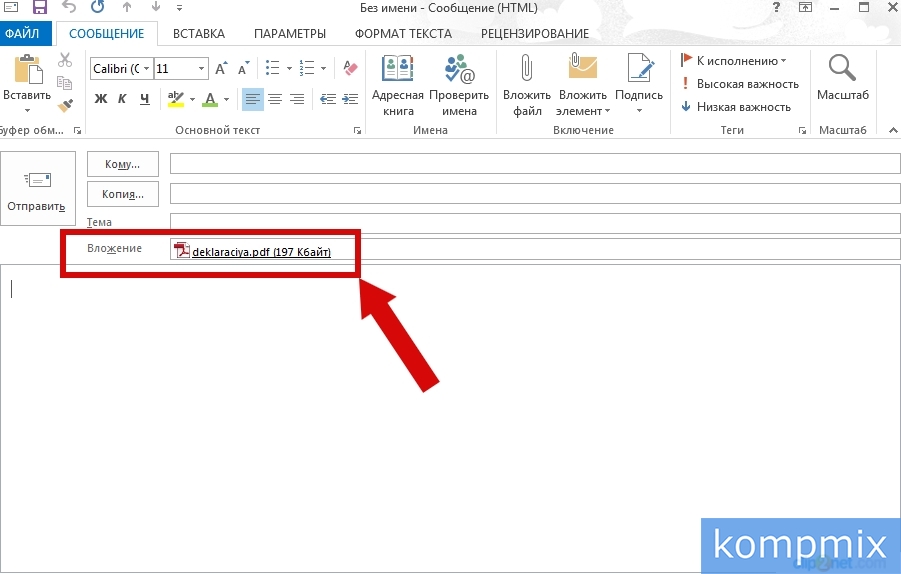Содержание
Шаг 1
Как создать новое сообщение в Microsoft Outlook 2013
Начните с двойного щелчка по ярлыку программы.
Шаг 3
Следующим шагом введите текст сообщения и адресата, введение которого возможно вручную или при помощи кнопки «Адресная книга». Затем нажмите «Отправить».
Шаг 4
В случае отправления сообщения без темы, указание которой является не обязательной, программа выдаст запрос на подтверждение отправки такого сообщения. Для продолжения отправки щелкните кнопку «Отправить». Если информация помогла Вам – жмите Спасибо!
Шаг 5
Как вложить файл в электронное сообщение в Microsoft Outlook 2013
Щелкните кнопку «Создать сообщение».
Шаг 7
Следующим этапом выберите папку, содержащую файл. Затем выделите необходимый кликнув по нему левой кнопкой мыши и нажмите кнопку «Вставить».